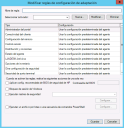Configuración del agente: Ajustes adaptables
Herramientas > Configuración > Configuración del agente > Ajustes adaptables
Un ajuste adaptable son una o más reglas de ajustes adaptables ordenadas por prioridad. En la configuración del agente de ajustes adaptables, se pueden seleccionar varias reglas de la lista de reglas disponibles. El agente del dispositivo administrado comprobará los desencadenadores de cada regla de la lista de reglas seleccionada, comenzando por el principio. Se aplicará la primera regla que el agente encuentre que tenga un desencadenador que coincida y el procesamiento de reglas se detendrá. Sólo puede haber una regla activa simultáneamente. Si no se desencadenan reglas, se aplican los ajustes predeterminados indicados en la página de configuración del agente.
Los ajustes adaptables permiten que las configuraciones de agente cambien de forma dinámica en los dispositivos en función de la ubicación (geolimitación) o de la dirección IP. Están destinados fundamentalmente a dispositivos móviles y ordenadores portátiles. Por ejemplo, puede haber un conjunto de configuraciones de agente cuando los dispositivos están conectados a la red corporativa, pero otro conjunto más restrictivo cuando se conectan a redes externas.
Para obtener más información, consulte Ajustes adaptables.
NOTE: Al habilitar los ajustes adaptables, .NET 4.0 se instala con el agente.
El cuadro de diálogo Ajuste adaptable contiene las siguientes opciones:
- Nombre: Nombre de este ajuste adaptable.
- Reglas: Mueva las reglas que desee aplicar desde la lista Reglas disponibles a la lista Reglas seleccionadas. Haga clic en Subir y Bajar para cambiar el orden. Haga clic en Nuevo... para abrir el cuadro de diálogo Editar reglas de ajustes adaptables.
- Si no hay ninguna regla de aplicación: Si no se aplica ninguna regla, se pueden utilizar los ajustes predeterminados de la configuración de agente (es decir, no cambiar nada) o especificar qué regla aplicar desde la lista de Aplicar la siguiente regla.
- Bloquear la sesión de Windows si los servicios de ubicación están deshabilitados: Haga clic en el dispositivo cuando los servicios de ubicación estén deshabilitados, como cuando alguien se va del edificio de su empresa o si alguien activa el modo de avión.
- Comprobar la ubicación GPS cada: La frecuencia predeterminada es dos minutos. Las comprobaciones frecuentes reducen la duración de la batería del dispositivo.
- Ajustar como predeterminado en la configuración del agente: Convierte este ajuste adaptable en el ajuste predeterminado para las nuevas configuraciones de agentes.
Acerca del cuadro de diálogo Editar regla de ajustes adaptables
Si hace clic en Nuevo o en Editar en el cuadro de diálogo de Ajustes adaptables aparecerá el cuadro de diálogo Editar regla de ajustes adaptables. Las reglas de ajustes adaptables asocian un desencadenador con uno o más ajustes de agente que se reemplazarán cuando se active el desencadenador, además de acciones puntuales tales como el bloqueo de pantalla.
Para obtener más información, consulte Ajustes adaptables.
El cuadro de diálogo Editar regla de ajustes adaptables contiene las siguientes opciones:
- Nombre de la regla: Nombre de esta regla.
- Seleccionar activador: Muestra los activadores disponibles. Utilice Nuevo si no hay activadores o si desea crear uno nuevo. Los activadores pueden ser de intervalo geolimitación o de dirección IP.
- Nuevo... abre el cuadro de diálogo Editar activador, donde podrá configurar un nuevo activador.
- Editar... Edita el activador seleccionado.
- Eliminar Elimina el activador seleccionado.
- Tipo/Ajustes: En la lista de configuraciones, seleccione la configuración de agente que desea utilizar para cada tipo.
- Al activar la regla, llevar a cabo las siguientes acciones puntuales: Las reglas de los ajustes adaptables pueden tener acciones puntuales que se ejecutan cuando la regla se activa. Seleccione las acciones puntuales que desee aplicar a esta regla.
- Aplicar configuración de bloqueo de seguridad del BIOS recomendada por HP: solo funciona en dispositivos HP. Es necesario proporcionar la contraseña del BIOS.
- Bloquear sesión de Windows: bloquea la sesión de forma que el usuario tenga que volver a iniciar sesión. Ayuda a impedir los accesos no autorizados cuando el dispositivo abandona un área segura.
- Ejecutar análisis de seguridad: ejecuta el análisis de seguridad seleccionado. Haga clic en Configurar y seleccione un análisis.
- Ejecutar un archivo de lotes o un comando de powershell: Haga clic en Configurar y seleccione un archivo de lotes o un comando de powershell.
Acerca del cuadro de diálogo Editar activador
El cuadro de diálogo Editar activador contiene las siguientes opciones:
- Nombre del activador: Nombre de este activador.
- Seleccionar tipo: una de las opciones siguientes:
- Geofence: Requiere Windows 8 y un dispositivo con GPS. Haga clic y arrastre el mapa hasta que la cruz filar roja esté sobre la ubicación que desea limitar geográficamente. Utilice las barras de desplazamiento para acercarse y alejarse. El radio del círculo objetivo predeterminado es de 10 metros. Aumente el radio si desea incorporar un área corporativa, una ciudad, etc. La precisión mínima del dispositivo determina la exactitud que debe tener la lectura del GPS para que se active el desencadenador. Si la exactitud con la que informa el GPS excede el valor especificado, el desencadenador no se activa.
- Intervalo de la dirección IP: Funciona con cualquier dispositivo de Windows. La opción Verificar si hay servidores centrales en la red puede ayudar a impedir la falsificación de la red ya que garantiza que el servidor central Ivanti® Endpoint Manager esté visible para el dispositivo. No utilice esta opción con intervalos de direcciones IP que no tengan acceso al servidor central.